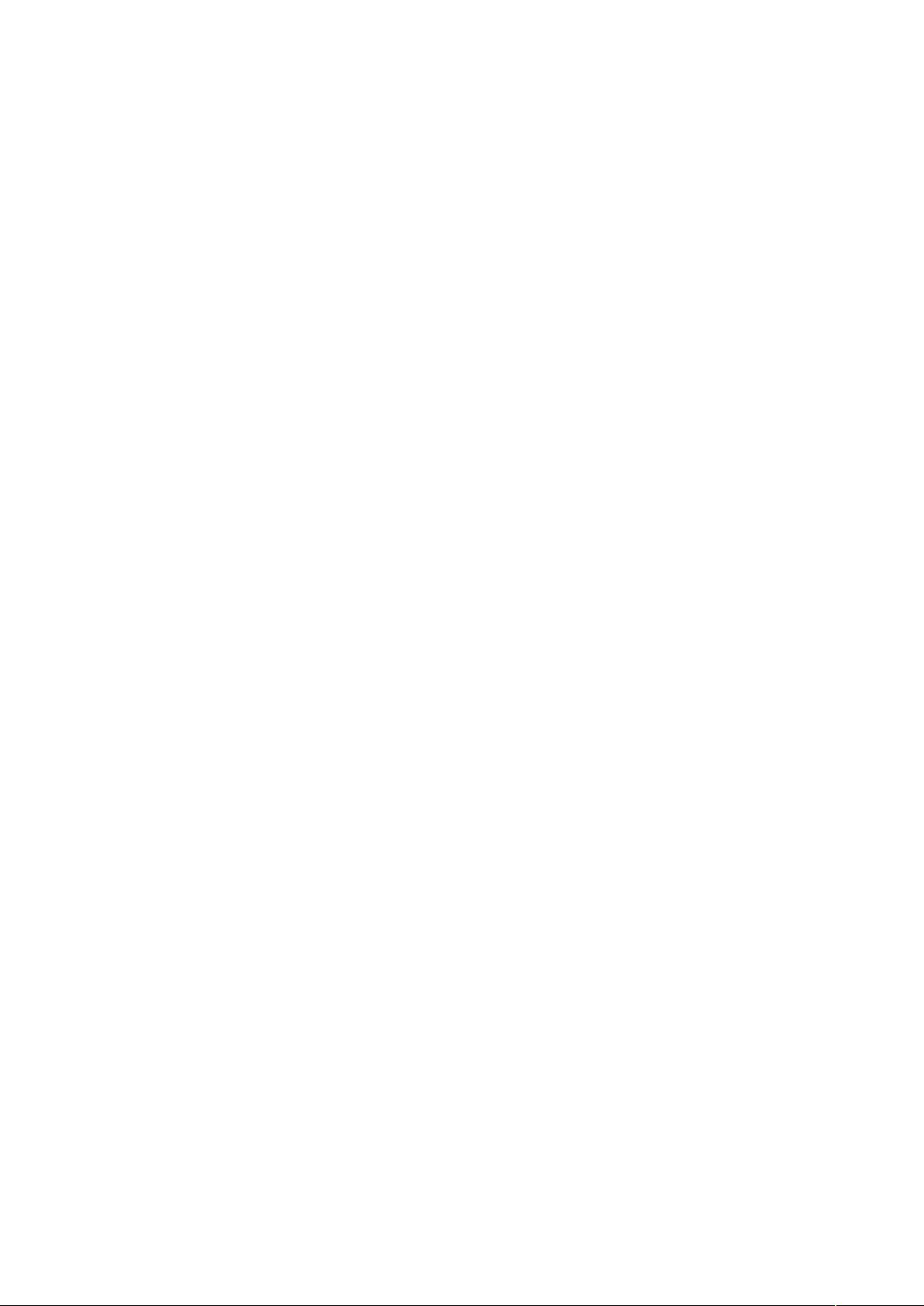Eclipse插件安装教程:内置与外挂方法解析
需积分: 3 62 浏览量
更新于2024-09-17
收藏 53KB DOC 举报
"eclipse插件安装方法"
Eclipse是一个强大的集成开发环境(IDE),支持多种编程语言和开发工具。为了扩展其功能,Eclipse提供了丰富的插件生态系统。本篇文章将详细介绍两种主流的Eclipse插件安装方法。
1. 内置方式安装
内置安装方法相对简单,适合于偶尔使用的插件。首先,你需要下载插件的ZIP文件,然后解压缩,将解压后的`plugins`和`features`目录内容分别复制到Eclipse的安装目录下的对应目录。这种方式直接将插件文件与Eclipse的核心文件混合,可能导致Eclipse变得庞大且难以管理。如果想要卸载插件,可能会遇到困难,因为需要手动清理相关文件。
2. 外挂方式安装
外挂安装方法更为灵活,便于管理和更新插件。以下是一个具体的例子,以安装Eclipse3.2的汉化包为例:
- 创建一个特定的目录,如`D:\eclipse3.2.2\myPlugins`,用于存储所有插件。
- 在该目录下创建子目录,如`D:\eclipse3.2.2\myPlugins\NLPack1-eclipse-SDK-3.2`,并解压汉化包至此。
- 创建`links`目录,如`D:\eclipse3.2.2\links`,并在其中创建一个链接文件,例如`language.link`,文件内容指定插件路径。
- 启动Eclipse,系统会自动识别并加载插件。这种方法让Eclipse保持干净,易于管理和升级插件。
此外,我们还可以看到如何配置SWTDesigner 6.2.0这个特定插件的例子:
- 在`D:\eclipse3.2.2\myPlugins`下创建`SWTDesigner_v6.0.0_for_Eclipse3.2`目录。
- 在新创建的目录下再创建一个`eclipse`子目录。
- 将下载的`Designer_v6.0.0_for_Eclipse3.2.zip`解压缩到`eclipse`目录中。
SWTDesigner是一款强大的用户界面设计工具,用于创建基于SWT和JFace的图形用户界面。通过这种方式安装,开发者可以在Eclipse环境中无缝地集成和使用此设计工具。
Eclipse插件的安装方法主要分为内置和外挂两种,每种都有其适用场景。外挂方式更推荐,因为它提供了更好的可管理性和未来升级的便利性。在安装过程中,确保遵循插件的版本命名规则,以便在需要时轻松找到和更新特定版本的插件。
2008-06-02 上传
338 浏览量
133 浏览量
101 浏览量
不走荨常路
- 粉丝: 0
最新资源
- Android实现四区间自定义进度条详解
- MATLAB实现kohonen网络聚类算法分析与应用
- 实现条件加载:掌握webpack-conditional-loader的技巧
- VC++实现的Base64编码解码工具库介绍
- Android高仿滴滴打车软件项目源码解析
- 打造个性JS选项卡导航菜单特效
- Cubemem:基于旧方法的Rubik立方体求解器
- TQ2440 Nand Flash测试程序:读写擦除操作详解
- 跨平台Android apk加密工具发布及使用教程
- Oracle锁对象快速定位与解锁解决方案
- 自动化MacBook维护:Linux下Shell脚本
- JavaEE实现的个人主页与签到管理系统
- 深入探究libsystemd-qt:Qt环境下的Systemd DBus API封装
- JAVA三层架构购物网站设计与Hibernate模块入门指南
- UltimateDefrag3.0汉化版:磁盘整理新体验
- Sigma Phi Delta官方网站:基于Jekyll四十主题的Beta-Nu分会